Windows affiche une erreur « La configuration côte à côte est incorrecte » lorsque vous essayez de lancer une application sur votre PC. Cette erreur vous empêche d'accéder à votre application. Heureusement, il existe plusieurs façons de contourner ce problème sur votre ordinateur.
La raison la plus courante pour laquelle vous obtenez cette erreur est que votre installation Forfait Visual C++ est corrompue. D'autres causes incluent des applications défectueuses, des fichiers d'application problématiques, des fichiers système corrompus, etc. Nous examinerons chacun de ces problèmes afin que votre problème soit résolu.
Réparer votre application installée
Vous obtenez l'erreur ci-dessus car les fichiers de votre application sont corrompus. Cela se produit pour diverses raisons, notamment des arrêts soudains du système et des virus.
Vous pouvez contourner ce problème en réparer votre application installée. Cela résout les problèmes avec votre application et vous permet d'accéder à l'application sans aucun problème.
Notez que vous ne perdez aucune donnée lorsque vous corrigez votre application avec cette méthode.
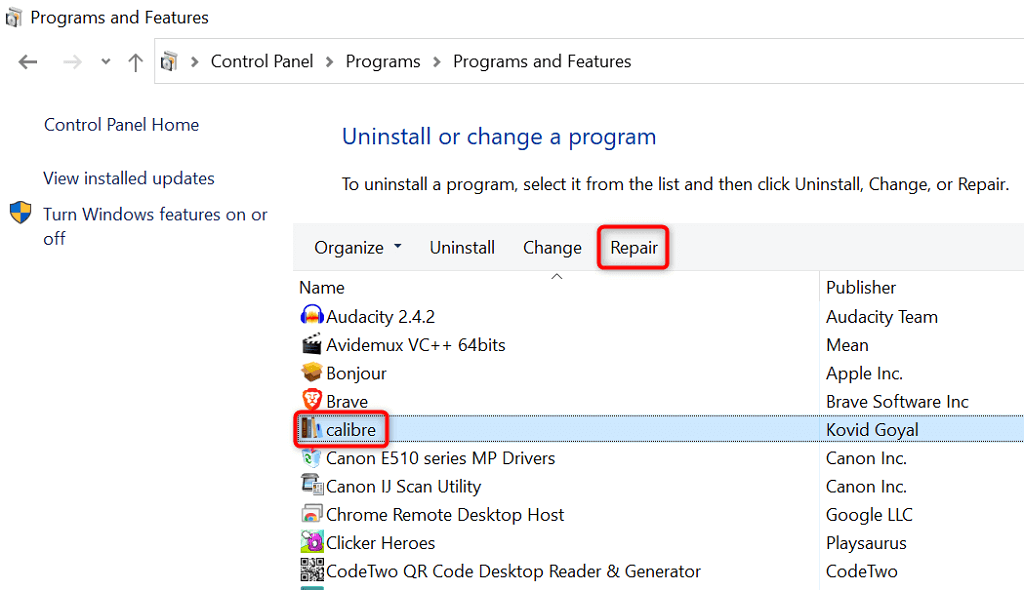
Réinstallez votre application
Si vous ne parvenez pas à résoudre l'erreur avec l'option de réparation, désinstallez et réinstallez votre application pour résoudre le problème. Cela supprime tous les fichiers de votre application de votre ordinateur et apporte de nouveaux fichiers d'application fonctionnels.
N'oubliez pas que vous perdrez vos paramètres personnalisés lorsque vous réinstallerez votre application.
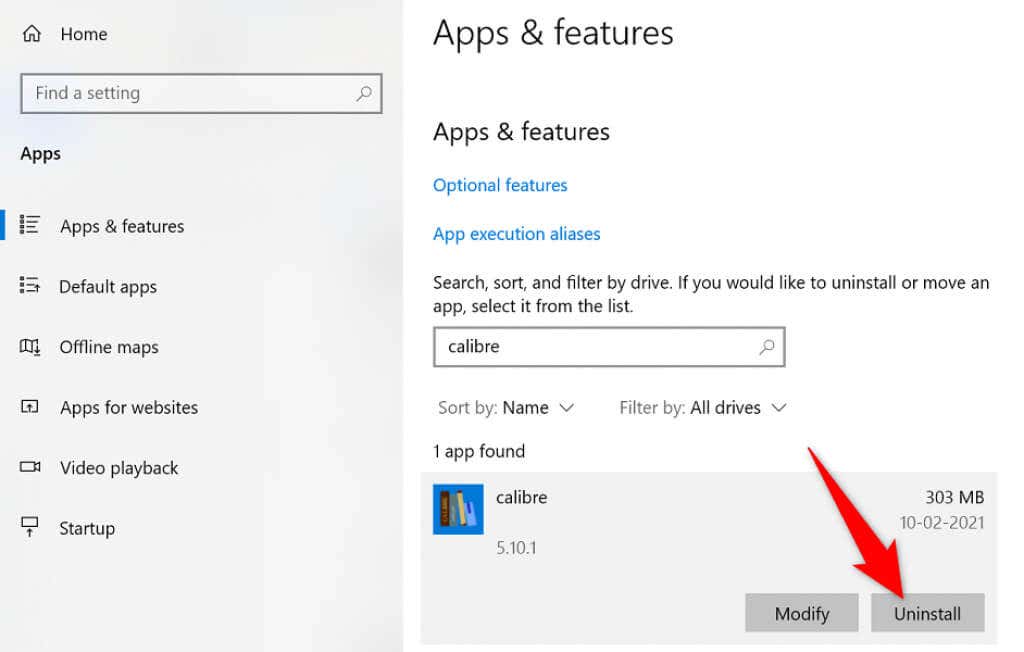
Réinstaller les packages Microsoft Visual C++
Si l'erreur « La configuration côte à côte est incorrecte » persiste, vos packages Visual C++ installés peuvent poser problème. Dans ce cas, vous pouvez résoudre le problème en téléchargeant à nouveau et en réinstallant ces packages sur votre PC.
Tout d'abord, vous devez trouver la version requise de Visual C++ pour votre application. Ensuite, vous pouvez télécharger le package approprié et l'installer sur votre ordinateur.
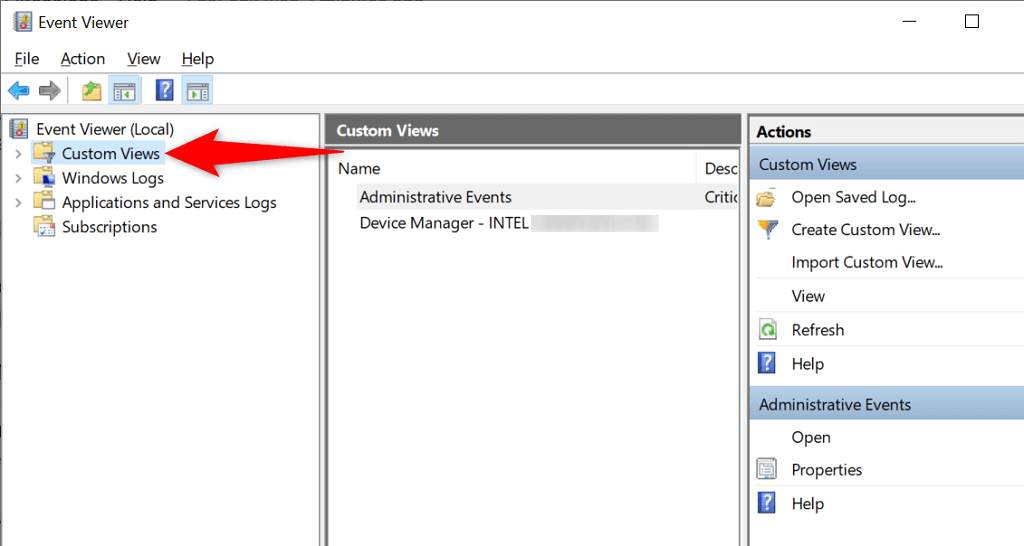
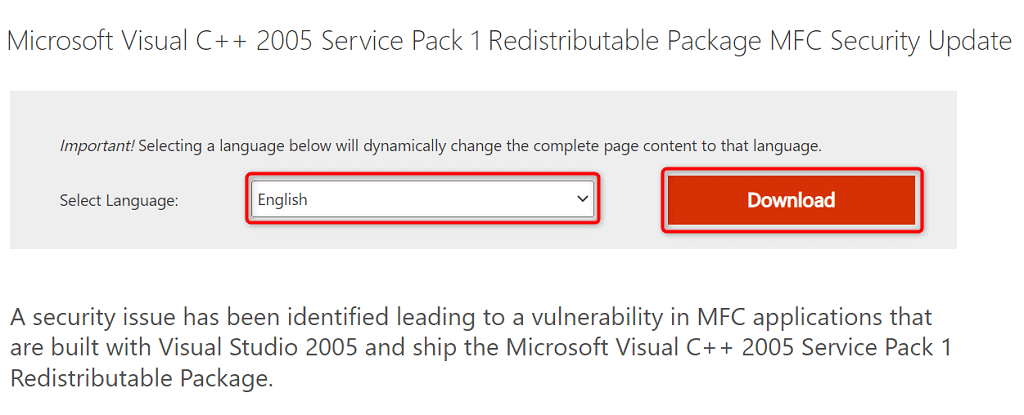
Exécutez une analyse antivirus complète sur votre PC
Les virus et les logiciels malveillants peuvent empêcher le lancement de vos applications. Dans ces situations, utilisez l'outil antivirus intégré de Windows pour rechercher et supprimer la plupart des types de virus et de logiciels malveillants depuis votre PC.
Étant donné que vous allez exécuter une analyse antivirus complète, le processus peut prendre un certain temps.
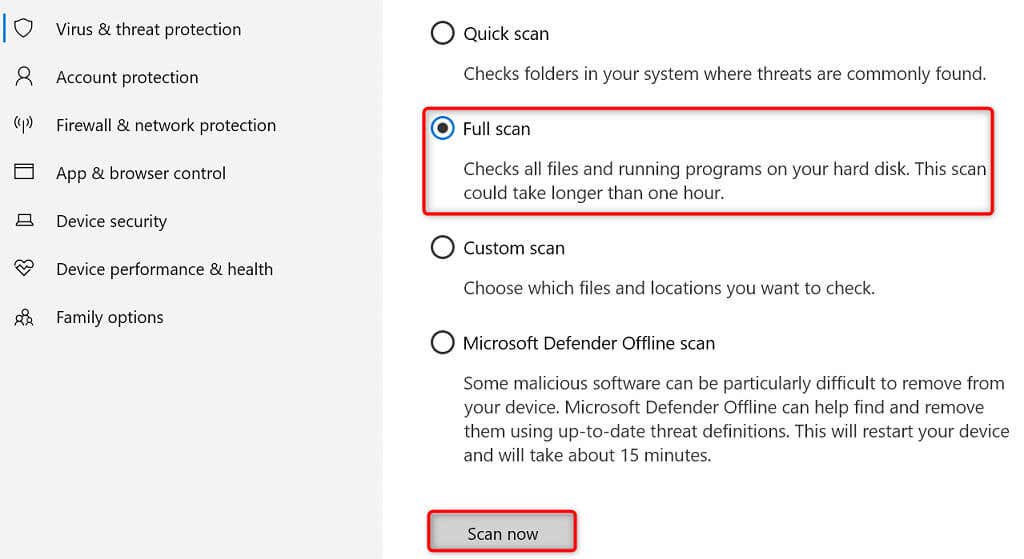
Réparer les fichiers corrompus sous Windows.
Les fichiers corrompus de Windows peuvent endommager vos applications installées, provoquant des erreurs telles que « La configuration côte à côte est incorrecte ». Dans ce cas, vous pouvez utiliser l'outil intégré de vérification des fichiers système pour rechercher et remplacer les fichiers système cassés et manquants sur votre ordinateur.
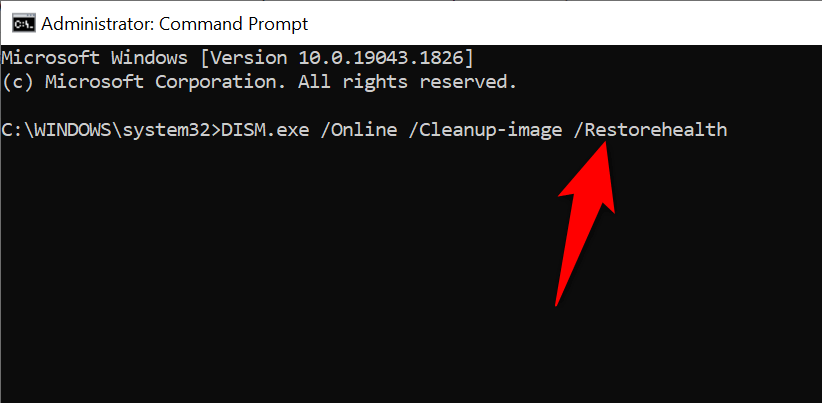
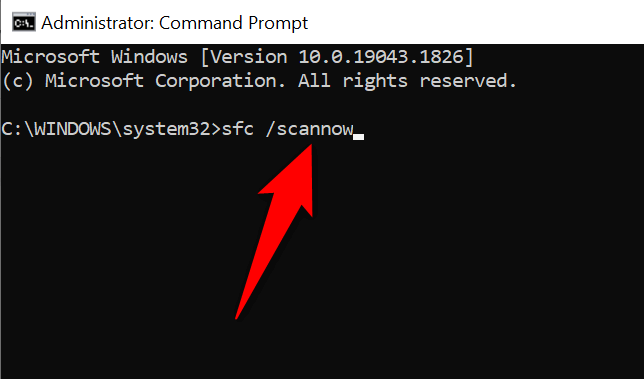
Mettez à jour votre système d'exploitation Windows 10/11
Les mises à jour du système Windows vous fournissent les dernières corrections de bogues et améliorations générales. Vous pourrez peut-être résoudre l'erreur de votre application d'ici mettre à jour votre système vers la dernière version.
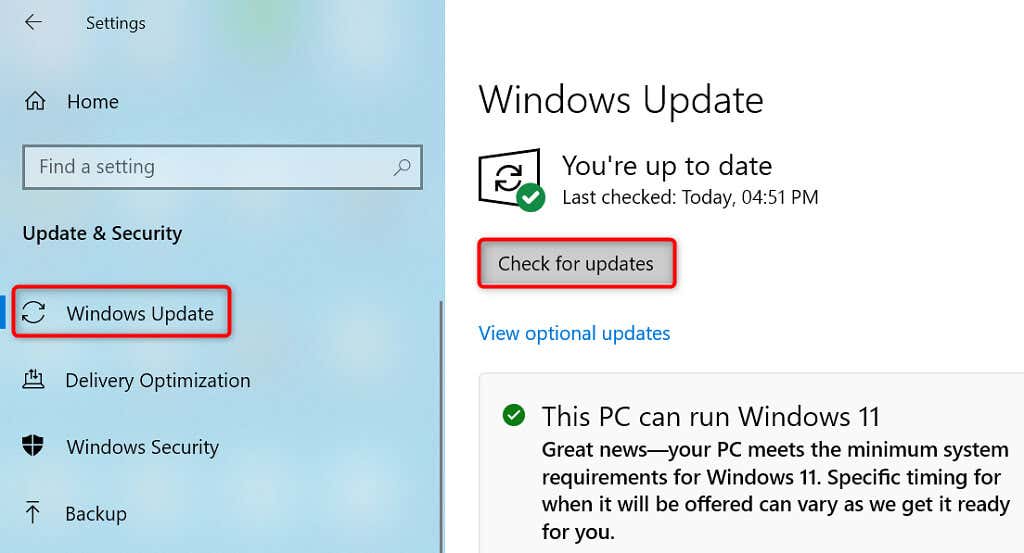
Réinitialisez votre PC Windows pour corriger l'erreur de configuration côte à côte
Si vous continuez à recevoir le message d'erreur « La configuration côte à côte est incorrecte », cela vaut la peine de réinitialisation de votre PC restaurer les paramètres d'usine pour résoudre le problème. La réinitialisation de votre PC supprime toutes vos configurations personnalisées et ramène votre PC à son état d'usine.
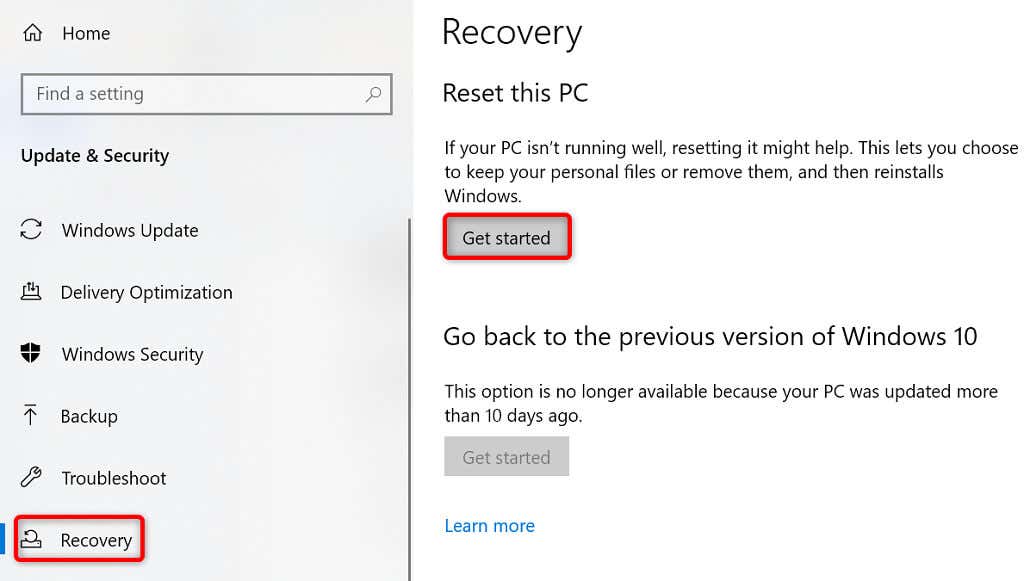
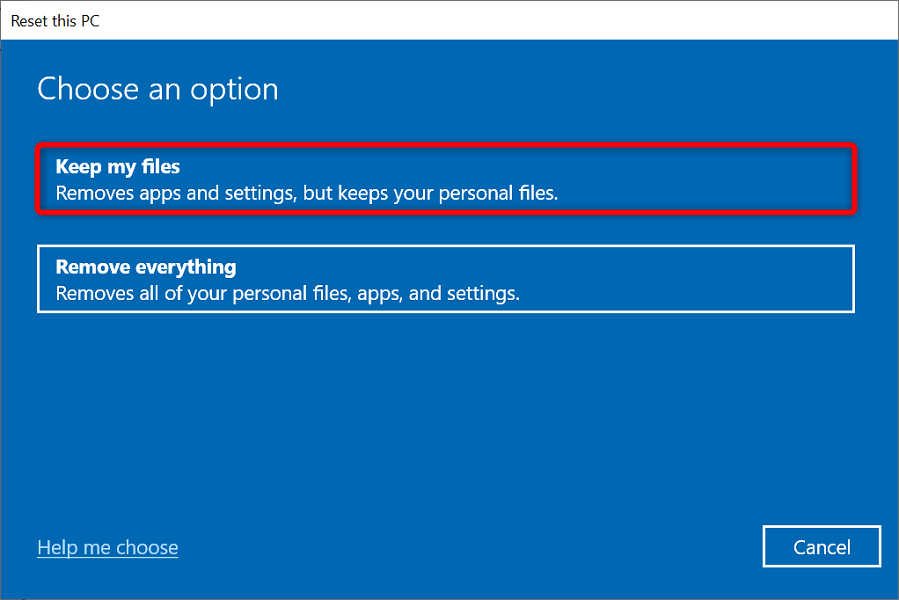
Lancez vos applications Windows sans aucun message d'erreur
Lorsque vous lancez une application, vous vous attendez à ce qu'elle s'ouvre et vous fournisse les fonctions que vous recherchez. Parfois, cela n'arrive pas et vous voyez un erreur au lancement de l'application.
Heureusement, vous disposez de plusieurs méthodes pour contourner les problèmes de lancement des applications Windows, comme indiqué ci-dessus. L'une de ces méthodes devrait vous aider à ouvrir votre application comme d'habitude.
.